Laajenna alla oleva osa, niin saat lisätietojaOutlook ryhmään liittymisestä tai siitä poistumisesta.
Jos ohjeet eivät vastaa näkemääsi, käytössäsi saattaa olla Outlookin verkkoversio vanhempi versio. Kokeile perinteisen Outlookin verkkoversio ohjeita.
Tällä hetkellä et voi liittyäOutlook.com ryhmään, ellei omistaja tai jäsen lisää sinua. Katso, miten voit lisätä jäseniä, tai katso alta, miten voit kutsua henkilöitä.
Huomautus: Jos sinut on lisätty ryhmään Käyttämällä Microsoft-tiliäsi eli Outlook.com, Hotmail.com tai Live.com sähköpostiosoitetta, ryhmän muut jäsenet näkevät nykyisen näyttönimen ja tilisi ensisijaisen sähköpostiosoitteen. Lue, miten voit muuttaa Microsoft-tilisi näyttönimen.
Voit kutsua henkilöitä liittymään ryhmään. Jos se on yksityinen ryhmä, ryhmän omistaja saa kutsutulta pyynnön liittyä ryhmään. Voit myös kutsua vieraita liittymään ryhmään. He saavat ryhmän keskustelut ja kalenteritapahtumat Saapuneet-kansioonsa. Vieraat eivät kuitenkaan voi olla ryhmän omistajia, eivätkä he voi tarkastella yleistä osoiteluetteloa, ryhmän jäsenten kaikkia tietoja yhteystietokorteissa tai ryhmän jäsenyyttä.
-
Avaa Outlookin verkkoversio.
-
Valitse kansioruudussa Ryhmät-kohdasta haluamasi ryhmä.
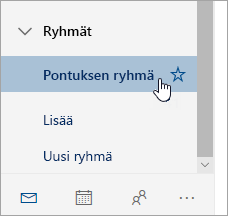
-
Valitse ryhmän ylätunnisteessa

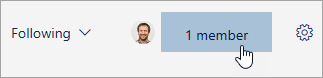
-
Valitse ryhmäkuvan vierestä

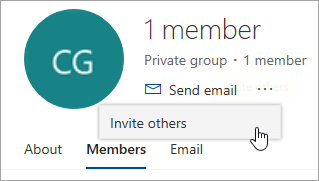
-
Tee jokin seuraavista toimista:
-
Valitse Kopioi, niin voit liittää ryhmän liittymislinkin sähköpostiviestiin, jonka olet jo aloittanut
-
Valitse Sähköposti, niin voit aloittaa uuden sähköpostiviestin, jossa on ryhmän liittymislinkki. Vastaanottaja voi liittyä ryhmään napsauttamalla tätä linkkiä.
Jos ryhmä on yksityinen, viestin linkki lähettää liittymispyynnön ryhmän omistajalle.
-
-
Kirjoita viesti loppuun ja napsauta Lähetä.
Omistajana saat ryhmää koskevia liittymispyyntöjä henkilöiltä, jotka eivät kuulu ryhmään, mutta jotka haluaisivat ryhmän jäseneksi.
-
Liittymispyynnön voi tehdä kahdella tavalla. Jos kyseessä on Yksityinen ryhmä, valitse Liittymispyyntö, ja jos kyseessä on Julkinen ryhmä, valitse Liity.
-
Ryhmän omistaja saa tai omistajat saavat liittymispyynnön sähköpostitse. Omistaja voi Hyväksyä tai Hylätä liittymispyynnön suoraan sähköpostiviestissä.
Myös muut omistajat näkevät, että pyyntö on hyväksytty, joten heidän ei tarvitse ryhtyä sen osalta toimenpiteisiin.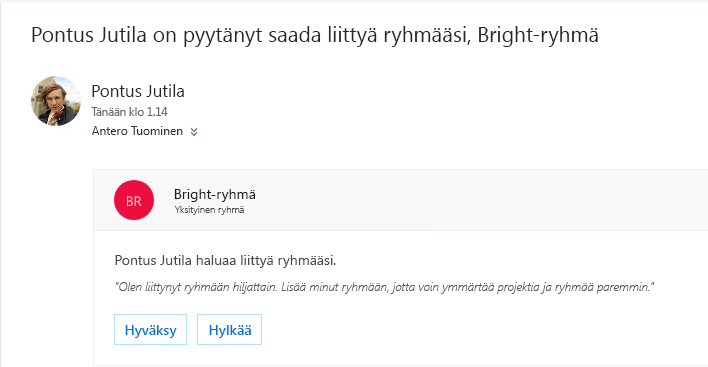
Ryhmän jäsen voi myös lähettää pyynnön muiden käyttäjien lisäämiseksi ryhmään.
Omistajana saat sähköpostiviestin ryhmän jäseneltä, joka haluaa lisätä muita käyttäjiä ryhmään. Myös muut mahdolliset omistajat saavat saman sähköpostiviestin. Toimenpiteestä riippuen sähköpostiviesti päivittyy ja näyttää pyyntöjen tilan.
-
Valitse ryhmän ylätunnisteessa

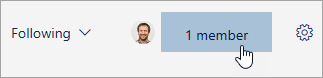
-
Voit tarkistaa Rooli-sarakkeessa, onko joku henkilö ryhmän omistaja vai jäsen.
Sinun on oltava ryhmän omistaja, jotta voit ylentää ryhmän jäsenen.
-
Valitse ryhmän ylätunnisteessa

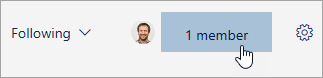
-
Etsi henkilö, jonka haluat korottaa omistajaksi.
-
Valitse Rooli-sarakkeessa Jäsen > Korota omistajaksi.
Kun alennat omistajan jäseneksi, muista, että ryhmällä on oltava ainakin yksi omistaja. Vain ryhmän omistajat voivat alentaa käyttäjiä.
-
Valitse ryhmän ylätunnisteessa

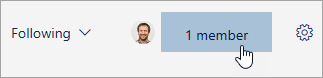
-
Etsi henkilö, jonka haluat siirtää jäseneksi.
-
Valitse Rooli-sarakkeessa Omistaja > Poista omistajan oikeudet.
Sinun on oltava ryhmän omistaja, jotta voit poistaa jäseniä. Jos et ole varma, oletko ryhmän omistaja, katso alla kohta Ryhmän omistajien näyttäminen.
-
Valitse ryhmän ylätunnisteessa

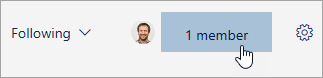
-
Valitse poistettavan jäsenen nimen vierestä > Poista ryhmästä

Jos sinut on lisätty ryhmään, voit poistua ryhmästä milloin tahansa.
Huomautukset:
-
Jos olet ryhmän viimeinen omistaja ja poistut ryhmästä, muille jäsenille ilmoitetaan asiasta ja ryhmän tiedot ja sisältö poistetaan 30 päivän kuluttua.
-
Jos haluat ryhmän jatkavan poistumisen jälkeen, sinun on luotava joku muu (tai vielä parempi, kaksi henkilöä) ryhmän omistaja, ennen kuin poistut ryhmästä. Lisätietoja jäsenen lisäämisestä omistajaksi on artikkelissa Outlook.com-ryhmän luominen ja jäsenten lisääminen.
-
Valitse ryhmä, jonka haluat jättää.
-
Napsauta ryhmän nimeä, niin saat ryhmäkortin näkyviin.
-
Siirry Jäsen-välilehteen.
-
Poista itsesi ryhmästä napsauttamalla tilisi vieressä olevaa X-merkkiä. Voit myös poistaa muut ryhmään lisäämäsi jäsenet.
Voit kutsua henkilöitä liittymään ryhmään. Jos se on yksityinen ryhmä, ryhmän omistaja saa kutsutulta pyynnön liittyä ryhmään. Voit myös kutsua vieraita liittymään ryhmään. He saavat ryhmän keskustelut ja kalenteritapahtumat Saapuneet-kansioonsa. Vieraat eivät kuitenkaan voi olla ryhmän omistajia, eivätkä he voi tarkastella yleistä osoiteluetteloa, ryhmän jäsenten kaikkia tietoja yhteystietokorteissa tai ryhmän jäsenyyttä.
-
Avaa Outlookin verkkoversio.
-
Valitse siirtymisruudussa Ryhmät-kohdassa haluamasi ryhmä.
-
Valitse ryhmän ylätunnisteessa jäsenmäärä.

-
Valitse Lisää jäseniä.
-
Kirjoita sen henkilön sähköpostiosoite, jonka haluat lisätä.
-
Valitse Tallenna.
Sinun on oltava ryhmän omistaja, jotta voit poistaa jäseniä. Mistä tiedän, olenko ryhmän omistaja?
-
Valitse ryhmän ylätunnisteessa jäsenmäärä.

-
Valitse Kaikki ryhmän kaikkien jäsenten näkemiseksi.

-
Vie osoitin sen jäsenen nimen päälle, jonka haluat poistaa, ja napsauta sitten

-
Valitse ryhmän ylätunnisteessa jäsenmäärä.

-
Näytä kaikki ryhmän omistajat valitsemalla Omistajat.

Sinun on oltava ryhmän omistaja, jotta voit ylentää ryhmän jäsenen.
-
Valitse ryhmän ylätunnisteessa jäsenmäärä.

-
Valitse Kaikki ryhmän kaikkien jäsenten näkemiseksi.

-
Vie osoitin sen jäsenen nimen päälle, jonka haluat ylentää, ja valitse

Kun alennat omistajan jäseneksi, muista, että ryhmällä on oltava ainakin yksi omistaja. Vain ryhmän omistajat voivat alentaa käyttäjiä.
-
Valitse ryhmän ylätunnisteessa jäsenmäärä.

-
Valitse Omistajat.

-
Vie osoitin sen jäsenen nimen päälle, jonka haluat ylentää, ja valitse

Katso myös
Ryhmän jäsenten lisääminen ja poistaminen Outlook for Windowsissa tai Macissa
Tarvitsetko vielä apua?
|
|
Saat tukea Outlook.comissa napsauttamalla tästä tai valitsemalla Ohje-kohdan ja kirjoittamalla kyselyn. Jos omatoiminen ohje ei ratkaise ongelmaa, vieritä alaspäin kohtaan Tarvitsetko vielä apua? ja valitse Kyllä. Jos haluat ottaa meihin yhteyttä Outlook.comissa, sinun on kirjauduttava sisään. Jos et pysty kirjautumaan sisään, napsauta tästä. |
|
|
|
Muita lisätietoja Microsoft-tilistäsi ja tilauksistasi on Tilin ja laskutuksen ohjeissa. |
|
|
|
Jos haluat ohjeita tai tehdä muiden Microsoft-tuotteiden ja palveluiden vianmäärityksen, kirjoita ongelmasi tähän. |
|
|
|
Lähetä kysymyksiä, seuraa keskusteluja ja jaa tietämystäsi Outlook.com-yhteisössä. |











